如何為夢想工作製作出色的影片履歷
在尋找合適的工作時,您可能會遇到潛在的雇主要求 製作影片履歷。這是一段簡短的視頻,其中介紹了您自己,以及教育背景、成就、技能和工作經驗等必要資訊。該視頻旨在突出您自己;這可能是您第一次這樣做。不用擔心!本文提供了視訊履歷技巧並確保您申請的職位。
第 1 部分:我應該使用什麼範本來製作影片履歷
普通的影片可能會被丟棄,雇主可能會認為你需要認真對待申請。當您想找到一份工作時,最好考慮一個可以幫助提高履歷表現的範本。話不多說,這裡有一些影片模板範例。
1.像新員工一樣

對於此模板,您可以描述您的技能,而不是像申請人那樣談論自己的方式。放置三張帶有一些動畫的幻燈片,以及您的正式圖片和基本細節。透過適當的釋義,視訊履歷可以看起來專業且有影響力。
2. 做廣告
創建視訊演示看起來就像是在推銷從以前的工作經驗中獲得的技能,這沒有問題!正確表達你的話語,不要過度修飾。對於模板,選擇三到四張描述較少的幻燈片。您還可以添加評論以創建真實性。
3.更多圖片!
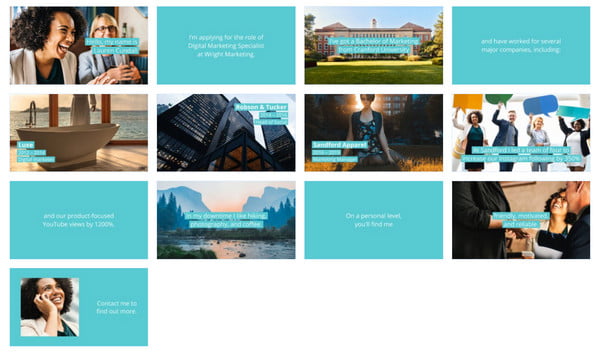
添加更多圖片作為背景並沒有什麼壞處。透過這樣做,您可以毫不費力地創建優雅的影片。確保包含您穿著正式服裝和高品質的照片,以獲得更好的效果。
第二部分:製作影片履歷的要求和注意事項
製作視覺化履歷會考慮您必須包含在影片中的內容。它不僅僅是一張包含您所有資訊的文件,而且您還必須創建一個引人入勝的剪輯來吸引雇主的注意。以下是您可以考慮添加到影片簡歷中的清單。
1. 準備工作
編寫腳本將幫助您組織剪輯的流程。這也意味著您必須搜尋其他視覺效果、要包含哪些資訊以及您將如何穿著。此外,如果雇主對影片提出了要求,例如格式、品質和大小,您可以將其包含在第一階段。
2.豐富的履歷
該影片將作為展示相關資訊的快速方式。確保細節簡短,但會影響雇主的想法,並使您成為合格的候選人之一。更好的是,只包含他們正在尋找的特定技能。
3. 元素不同
如果您需要影片的更多描述,您可以 在視頻中添加文字。或者你也可以加入其他經驗或技能來闡述你的個性。如果您想搜尋更多模板,您可以查看 CapCut 模板 為您的影片元素。確保範本仍然與您正在申請的職位相關。也可以考慮增加嗜好或興趣。
第 3 部分:使用 AnyRec 製作具有最佳輸出的視訊恢復
現在您已經了解了最佳模板和視訊設置,是時候尋找視訊編輯器來幫助您組合出出色的輸出了。但你不必到處尋找,因為 AnyRec Video Converter 具有所有必要的功能。這款桌面工具適用於 Windows 和 macOS,您可以輕鬆建立影片履歷,而無需面對困難的學習曲線。其內建範本為您提供了更多影片剪輯選項,同時您可以將其匯出為雇主設定的所需格式、大小和品質。此外,上傳的剪輯會透過最新的人工智慧技術自動增強。

將視訊履歷轉換為流行的格式,例如具有 4K/8K 解析度的 MP4 和 MOV。
MV 製作和壓縮電影沒有檔案大小限制,且不損失品質。
透過提高解析度、消除雜訊和優化亮度來改善恢復。
新增具有音量增強器和延遲功能的配樂來設定您的恢復曲目。
安全下載
安全下載
步驟1。在您的裝置上下載 AnyRec Video Converter 並啟動它。導航至“MV”並點擊底部時間軸中的“新增”按鈕。然後,選擇主題或模板。
安全下載
安全下載
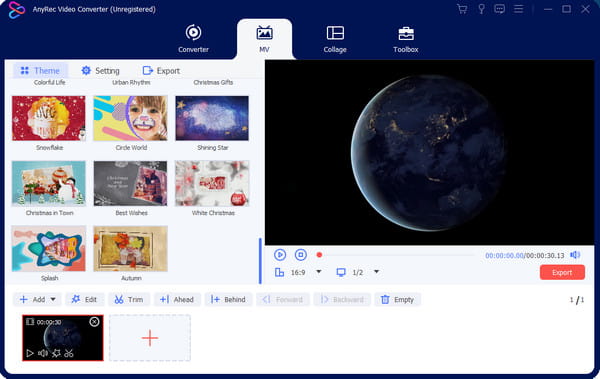
第2步。若要編輯一個剪輯,請按一下「編輯」按鈕。使用底部的簡化功能旋轉或裁剪剪輯。您還可以套用濾鏡和效果。點選“確定”按鈕儲存變更。
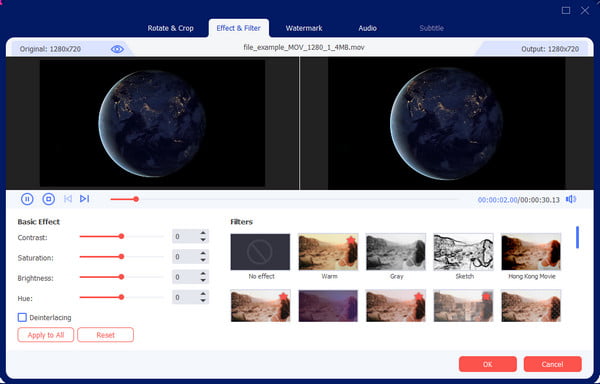
第 3 步。若要修剪並刪除剪輯中不需要的部分,請按一下“剪刀/修剪”按鈕。使用影片長度並將兩端設定為所需的持續時間,然後按一下「儲存」按鈕。
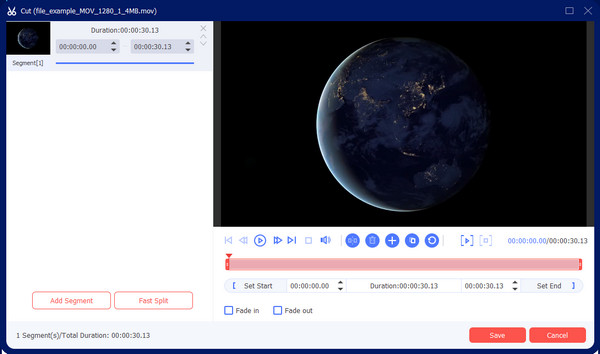
步驟4。預覽最終結果後,前往「匯出」選單並配置輸出設定。選擇指定的資料夾,然後按一下「開始匯出」按鈕開始匯出過程。
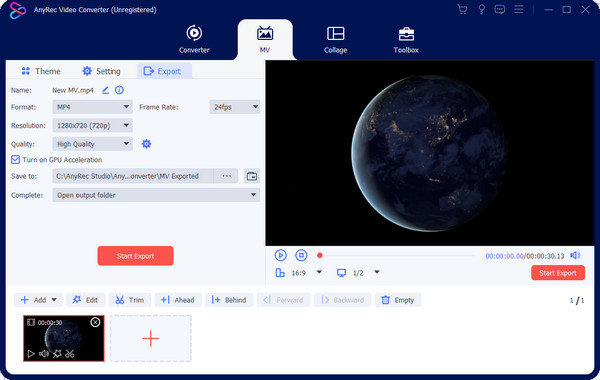
安全下載
安全下載
第 4 部分:影片履歷常見問題解答
-
我應該導出什麼格式的影片履歷?
匯出影片履歷的通用影片類型是MP4,品質好且尺寸較小。然而,如果雇主要求特定的格式,這可能會改變。如果發生這種情況,請使用 AnyRec Video Converter 來轉換或壓縮檔案。
-
視訊恢復應該要多長?
通常,影片履歷僅持續約 60 或 90 秒,建議這樣做,以免聽起來絕望。如果你創造的時間超過兩分鐘,你向雇主提出的要求就會減少,這可能不是一個好點。
-
我可以在電話上建立履歷嗎?
是的。有些影片編輯應用程式具有模板和出色的功能。您可以嘗試 iMovie、PowerDirector 和 Adobe Premiere Rush。但是,仍然建議在電腦或筆記型電腦上建立影片以查看更詳細的資訊。
結論
製作影片履歷 有助於獲得夢想的工作。透過正確的執行和細節,雇主將把您作為一個獨特的申請人。您可以使用本文中的提示和 AnyRec Video Converter 製作出色的影片簡歷。下載並安裝適用於 Windows 和 Mac 的最佳影片編輯器。
安全下載
安全下載
